Tras ver como hacerlo en Windows Vista y en Ubuntu, le llega ahora el turno a la explicación sobre como cifrar archivos en Mac OS X.
En cada sistema operativo hemos explicado una técnica algo distinta. En el caso de Mac OS X lo haremos utilizando imágenes de disco cifradas, las cuales presentan algunas ventajas sobre el resto de métodos, aunque también algunas desventajas. Existen otras soluciones que utilizan software de terceros, pero esta se puede usar con las utilidades que vienen por defecto en Mac OS X, por lo que no dependemos de otros.
Para empezar, debemos abrir la Utilidad de discos y crear una nueva imagen, lo cual haremos desde el menú Archivo » Nueva » Imagen de disco vacía. En la pantalla que nos aparece le asignaremos un nombre al fichero y una etiqueta de volumen, además de indicar el cifrado a utilizar.
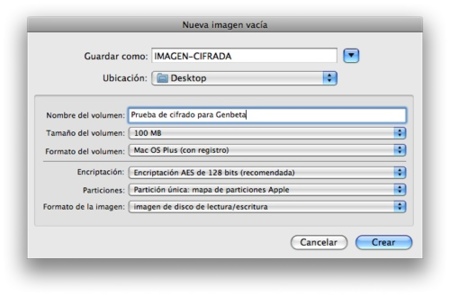
En la opción Encriptar (que, por cierto, debería ser cifrar, la traducción correcta al español) podemos seleccionar cifrado AES de 128 bits o de 256 bits. El primero de ellos ofrece seguridad más que suficiente para cualquier de nosotros, pero si queremos asegurarnos que sea imposible obtener la información podemos optar por la segunda opción, aunque resultará algo más lento trabajar con las imágenes resultantes.
También deberemos indicar el tamaño que tendrá la imagen, dependiendo de nuestras necesidades. Aquí habrá que valorar la cantidad de información que queremos almacenar dentro y no exagerar, pues ocupará ese espacio en el disco tanto si está lleno como si no.
Una vez hecho esto seleccionamos crear la imagen y nos preguntará la contraseña a utilizar. Aquí debemos optar por una contraseña segura, suficientemente larga y complicada para que no sea posible adivinarla, pero que podamos recordar. El propio sistema nos indicará la seguridad ofrecida por la contraseña escogida.

Sobretodo es muy importante deseleccionar la opción de Guardar contraseña en mi llavero. En caso contrario no servirá de nada que tengamos los datos cifrados pues será posible acceder a ella sin necesidad de conocer la contraseña.
Ya tenemos nuestra imagen de disco creada. Cuando queramos utilizarla solo debemos abrirla para montarla, momento en el que el sistema nos pedirá la contraseña con la que la creamos y la montará como si fuera un disco más. Esta es una de las principales ventajas de este método: podemos usarlo de forma transparente.
El disco cifrado se comporta exactamente igual que un disco externo adicional. En cuanto lo desmontemos el contenido ya no está accesible a no ser que se conozca la contraseña, pero mientras está montado podemos trabajar con él como con cualquier otro disco.
A cambio, nos ocupará espacio de almacenamiento tanto si lo llenamos como si lo tenemos vacío, por lo que este será uno de los puntos que debemos valorar a la hora de crear la imagen. Claro que siempre podemos crear varias, por lo que si se nos acaba el espacio en una podemos empezar con otra.
ACTUALIZACIÓN: Como nos indican en los comentarios, si usamos unaimagen de disco dinámica solo ocupará lo que realmente estemos usando, con lo que se elimina esa desventaja. ¡Gracias por el apunte!




Ver 4 comentarios
4 comentarios
Sacha Fuentes
michokest, gracias por el aviso, no había usado nunca esa opción. Siempre se aprende algo nuevo :)
Refresco Fanta
Se pueden crear Alias (o acceso directos) de los archivos que guardemos en la imagen de disco, así puedes abrir directamente un archivo dentro de la imagen. (Y claro cuando lo abras te pide la contraseña.)
michokest
Usando una imagen de disco dinámica (sparseimage) no ocupa más que el tamaño de los ficheros que contiene. Y se adapta, si le pides más espacio.
RicIV
No es inconveniente para la seguridad añadir la clave a los llaveros, siempre y cuando tengas varios. Yo utilizo uno distinto para añadir todas las claves que voy necesitando guardar, pero es distinto del llavero de inicio de sesión. De modo que, aunque la sesión se inicie automáticamente, siempre será necesario desbloquear el segundo llavero para acceder a páginas web, cuentas de correo, imágenes de disco, etc. Y el segundo llavero lo tengo configurado para que se cierre automáticamente cada cierto tiempo de inactividad.